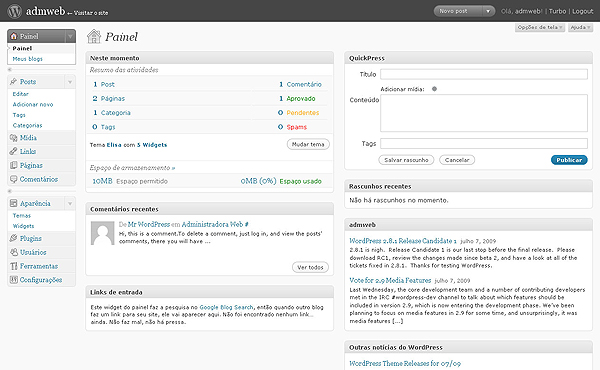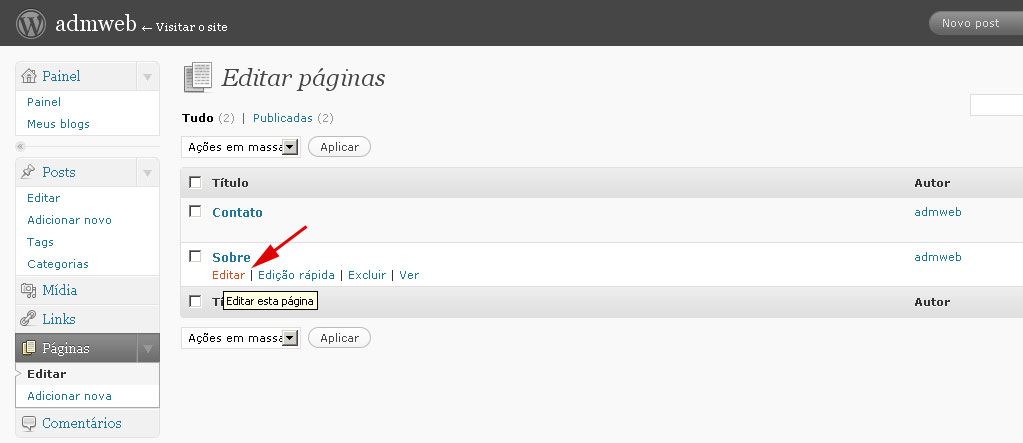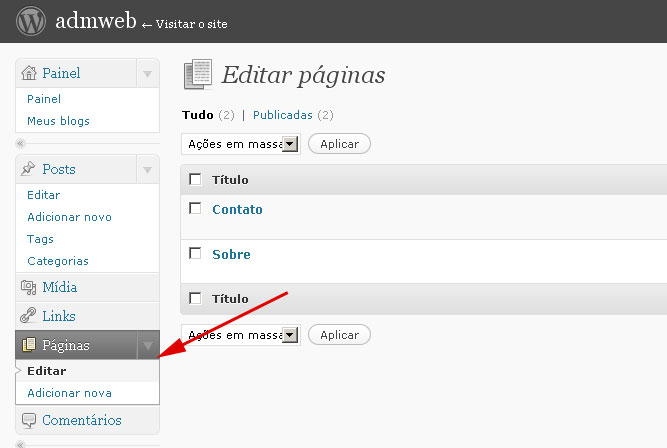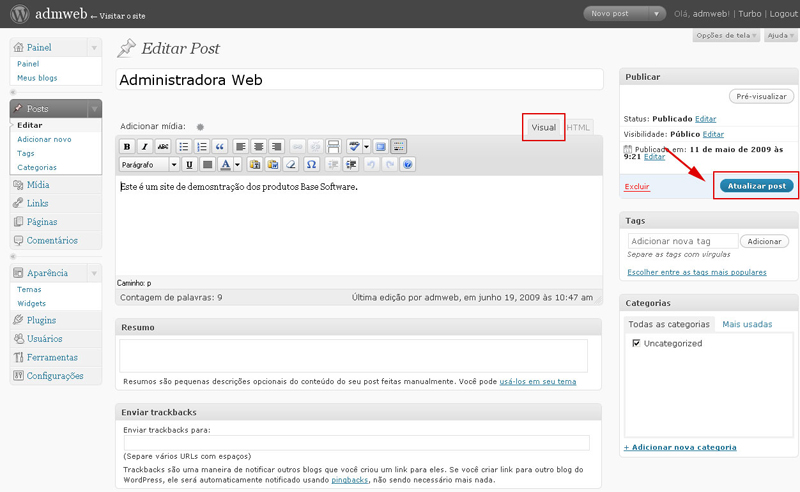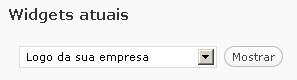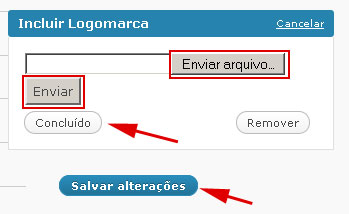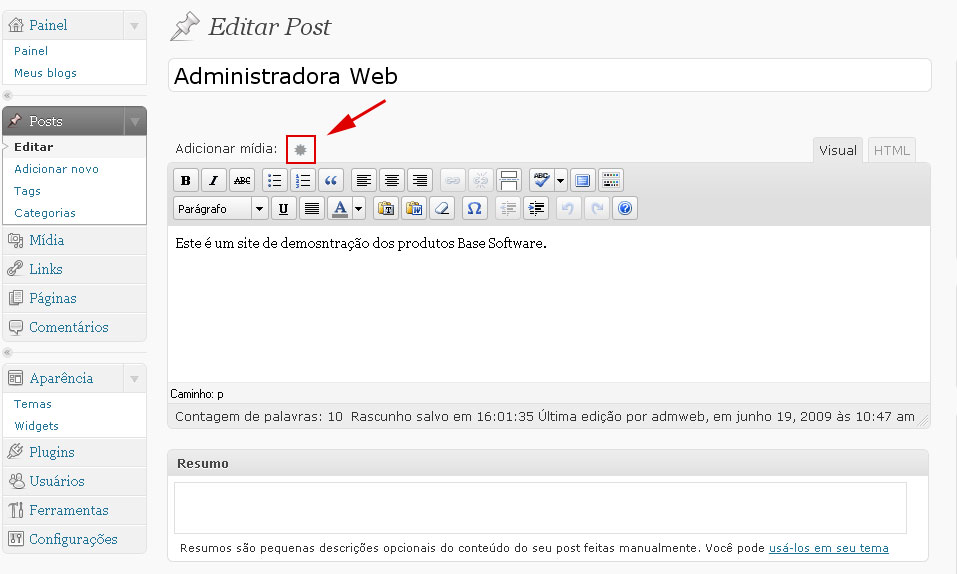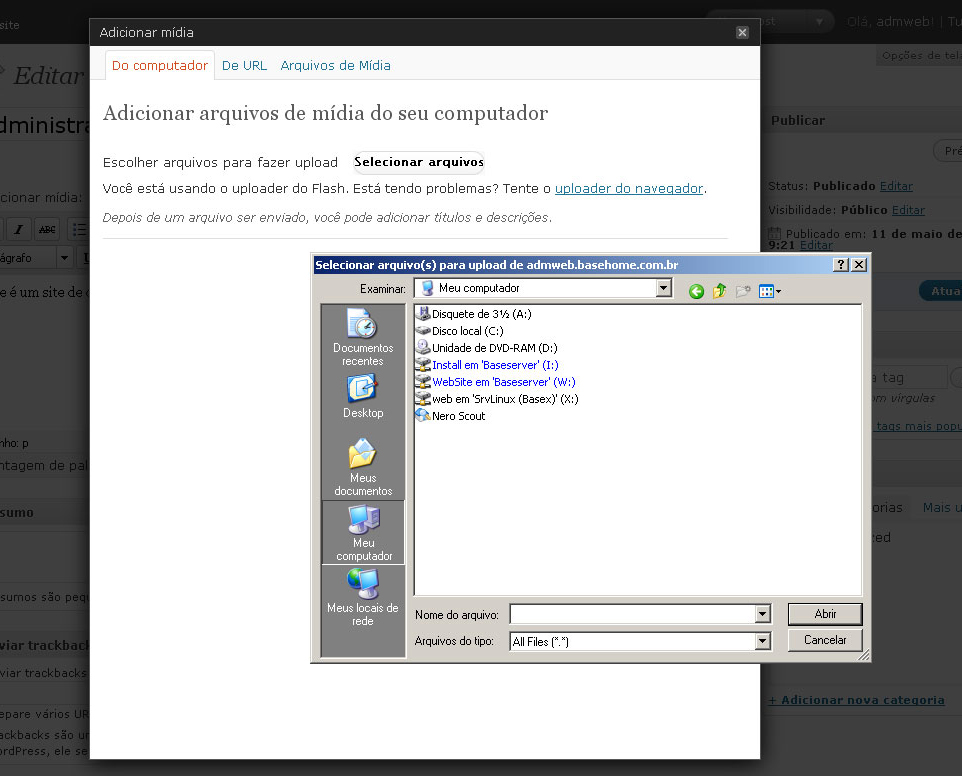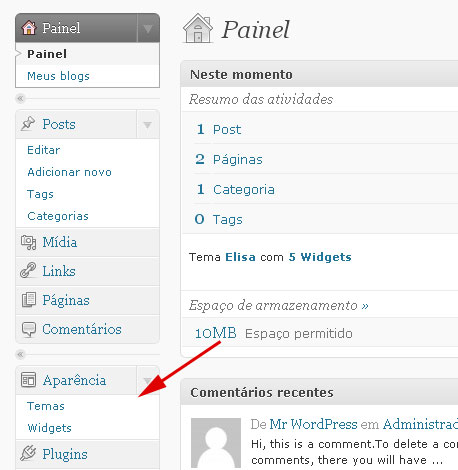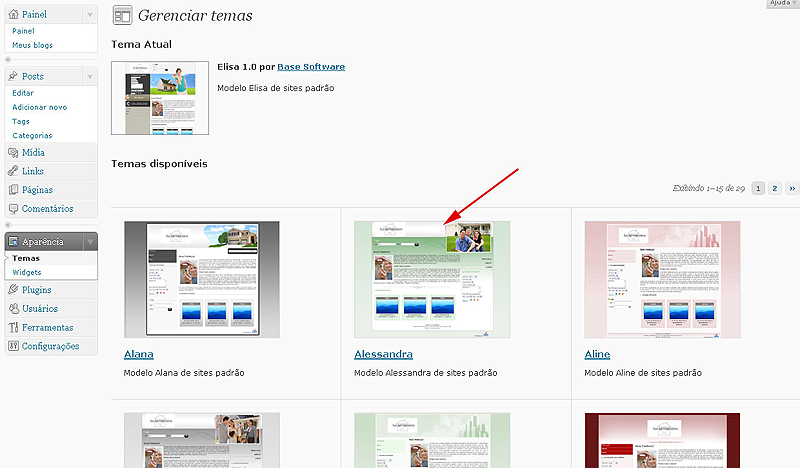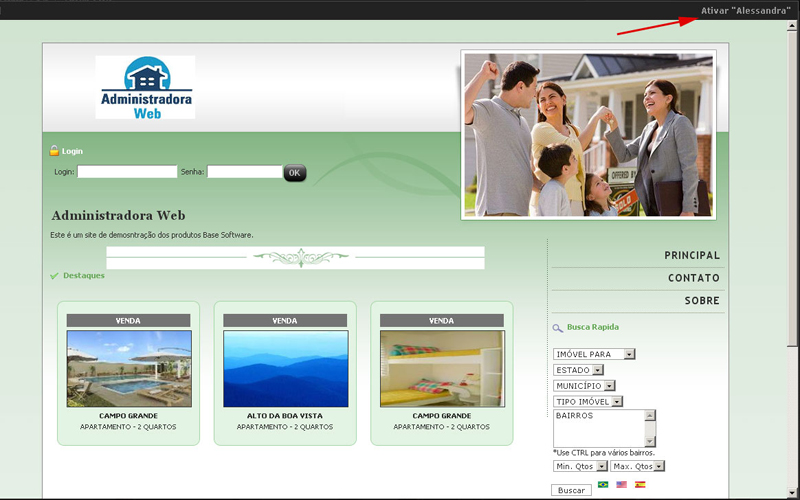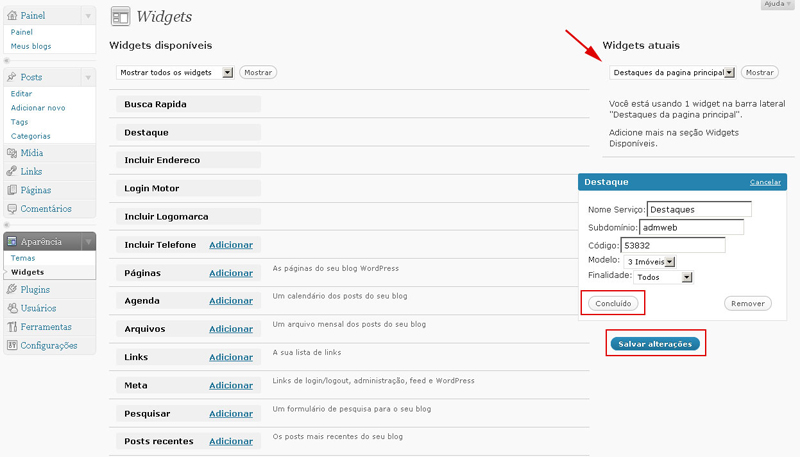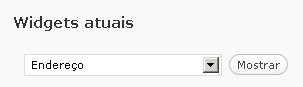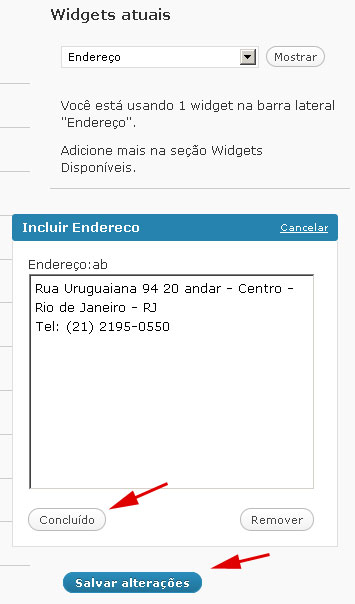Mudanças entre as edições de "Personalizar Site Padrão"
m |
|||
| Linha 116: | Linha 116: | ||
[[Arquivo:site-padrao17.jpg|center]] | [[Arquivo:site-padrao17.jpg|center]] | ||
| + | |||
| + | |||
| + | |||
| + | [[:Categoria:Internet]] | ||
Edição das 15h22min de 12 de maio de 2010
Aqui você irá aprender como personalizar o seu site.
Índice
- 1 Como atualizar o conteúdo do meu site?
- 2 Como incluir o logotipo da minha empresa no site?
- 3 Como incluir fotos e banners nas minhas páginas?
- 4 Como alterar o tema do site (layout)?
- 5 Como alterar o título dos serviços (login, busca rápida, destaques)?
- 6 Como alterar endereço e telefone da empresa que aparece no site?
Como atualizar o conteúdo do meu site?
Primeiro entrar no link www.endereçodoseusite.com.br/wp-admin e preencher o login e senha. Após isso entrará a tela com o painel de controle do Wordpress.
Para alterar o conteúdo das páginas que existem no site que foi criado basta ir no menu:
Páginas > e clicar no Editar abaixo do título da página desejada.
Para adicionar novas páginas no site da empresa clicar no menu lateral em
Páginas > Adicionar nova
Para alterar o texto da página inicial do site no menu clique em Posts > Editar > e abaixo do título clicar em Editar
Preencher o título e na caixa de texto abaixo com o texto descritivo desejado (pode copiar colar do Word, Bloco de Notas, etc) e para finalizar clicar no botão Atualizar post. Obs: lembrar de observar se a aba ativada na caixa de texto é a Visual.
Como incluir o logotipo da minha empresa no site?
No menu a esquerda clicar em Aparência > Widget. Na tela seguinte na lateral direita selecione Logo da empresa clique no botão Mostrar.
Logo abaixo aparecerá uma caixa com o título Incluir Logomarca clique no link Editar.
Após isso clique no botão Enviar arquivo e selecione o diretório onde está o logotipo (somente são aceitas imagens jpg e gif) > Enviar > Concluído. Não esqueça que para finalizar tem que clicar no botão Salvar alterações.
Como incluir fotos e banners nas minhas páginas?
A inclusão de imagens nas páginas pode ser feita de duas maneiras: a primeira não incluí instantaneamente, para incluir por esse método clique no menu lateral na opção Mídia > Adicionar Novo e depois no botão Selecionar arquivos. A segunda forma é a mais fácil pois permite a inclusão de imagens no momento da edição de textos. Para abrir a janela de inclusão de imagens no momento da inclusão de textos clique no ícone que parece um splash.
Após clicar no ícone abrirá uma janela, clique no botão Selecionar arquivos e procure o diretório onde está o arquivo desejado.
Obs: observe que no topo da janela tem outras abas, De URL que incluí imagens da web e Arquivos de Mídia para o caso da imagem ter sido incluída pelo método 1 de cadastro e para o caso do cliente já ter incluído uma foto e por exemplo e quer usar a mesma em outras páginas.
Como alterar o tema do site (layout)?
No menu lateral clicar em Aparência > Temas.
Na tela seguinte clique na imagem que é uma miniatura do tema para visualizar em tamanho maior e clique em Ativar no topo da janela.
Como alterar o título dos serviços (login, busca rápida, destaques)?
No menu a esquerda clicar em Aparência > Widgets. Na tela seguinte na lateral direita selecionar o widget (serviço) desejado e clicar no botão Mostrar, após isso aparecerá logo abaixo uma caixinha com o widget desejado. Clique no link Editar e altere o nome do serviço. Não se esqueça de clicar nos botões Concluído e logo após no Salvar alterações. Obs: No caso do widget de destaques dependendo do plano do cliente possibilita que ele mude o número de imóveis em destaque que aparecerão na página principal do site.
Como alterar endereço e telefone da empresa que aparece no site?
No menu a esquerda clicar em Aparência > Widget. Na tela seguinte na lateral direita selecione Endereço clique no botão Mostrar.
Logo abaixo aparecerá uma caixa com o título Incluir Endereço clique no link Editar.
Preencha com a informação desejada clique no botão Concluído. Não esqueça que para finalizar tem que clicar no botão Salvar alterações.